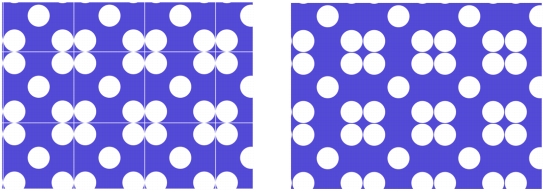
Cette section contient les rubriques suivantes:
• |
• |
Les motifs se créent par la répétition d’une image rectangulaire sur une surface. Dans le meilleur des cas, les carreaux du motif s’assemblent sans raccord de sorte que les bords des carreaux ne soient pas visibles. Corel Painter permet de créer des motifs sans raccord en modifiant les bords d’un carreau de motif avant l’application du motif. Toutefois, vous pouvez également supprimer les raccords d’un motif en modifiant directement le motif de remplissage.
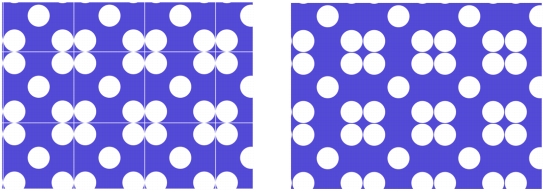
À gauche : Le carreau du motif inclut un bord blanc visible qui délimite chaque carreau. À droite : Le bord blanc a été rempli avec la couleur de fond pour produire un motif sans raccord.
Pour obtenir des carreaux sans raccord, Corel Painter attribue deux caractéristiques spéciales aux documents définis comme carreaux de motif : la propagation des couleurs et la propagation des raccords.
• |
La fonction de propagation des couleurs permet de prolonger un trait au-delà du
bord d’une image tout en appliquant simultanément le trait sur l’autre côté de
l’image. Cela vous permet de modifier rapidement les bords d’un carreau de motif
individuel.
|
• |
La propagation des raccords permet de déplacer les bords des carreaux du motif
vers le centre de l’image où les différences de ton sont plus évidentes et donc plus
faciles à corriger. Cela vous permet de modifier un motif avant de l’appliquer
comme remplissage.
|
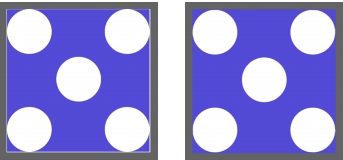
À gauche : Un carreau de motif avant la modification des bords. À droite : Le même carreau de motif après la peinture des bords à l’aide du style Duplicateur droit et de la fonction de propagation des couleurs.
Pour obtenir un motif sans raccord, vous pouvez également appliquer un effet, tel que l’effet Sous-verre, l’effet Flou gaussien (la case Propagation doit être activée) et la plupart des effets Tonalité. Certains effets, comme ceux obtenus à l’aide de la commande Texture, peuvent laisser voir un raccord. Pour plus d’informations, voir la rubrique Application d’effets.
| Pour créer un motif sans raccord à partir d’un carreau de motif |
1 |
Cliquez sur Fenêtre |
2 |
Cliquez sur le Sélecteur de motif, puis sur le motif dont vous souhaitez réparer le
carreau dans le panneau de la bibliothèque Motifs Painter.
|
3 |
Cliquez sur le bouton Options de motif |
Le carreau du motif apparaît dans une fenêtre de document. |
4 |
Utilisez n’importe quelle couleur pour recouvrir les traits de contour ou utilisez un
style Aquarelle ou Délavage pour les étaler.
|
5 |
Cliquez sur le bouton Options de motif et sur Capturer un motif.
|
6 |
Dans la boîte de dialogue Capturer un motif, saisissez un nom dans la zone Nom.
|
Pour préserver les détails de l’image, utilisez le style Duplicateur droit, conçu pour
dupliquer une partie de l’image. Pour plus d’informations, voir la rubrique
Travail dans la réplique.
|
Vous pouvez aussi copier une sélection sur un plan et la placer sur les bords.
Pour obtenir des transitions nettes, lissez le plan et réduisez son opacité.
Déposez le plan lorsque vous êtes satisfait du résultat. Pour plus
d’informations sur l’utilisation de plans, voir Plans.
|
| Pour créer un motif sans raccord à partir d’un motif de remplissage |
1 |
Ouvrez un nouveau document vide.
|
2 |
Cliquez sur Fenêtre |
3 |
Dans le panneau Motifs, cliquez sur le Sélecteur de motif, puis sur le motif dont
vous souhaitez modifier les raccords dans le panneau de la bibliothèque Motifs
Painter.
|
4 |
Cliquez sur Zone de travail dans le panneau Plans.
|
5 |
Sélectionnez l’outil Pot de peinture |
6 |
Dans le panneau Motifs, cliquez sur le bouton Options de motif |
7 |
Dans la boîte à outils, cliquez sur l’outil Main |
8 |
Maintenez enfoncée la touche Maj. et faites glisser le pointeur à l’intérieur de
l’image pour afficher le point d’intersection des bords horizontal et vertical du
carreau.
|
9 |
Effectuez l’une des opérations suivantes :
|
• |
Utilisez n’importe quelle couleur pour recouvrir les traits de contour ou utilisez
un style Aquarelle ou Délavage pour les étaler.
|
• |
Utilisez le style Duplicateur droit pour recouvrir les traits de contour afin de préserver les
détails de l’image. Pour plus d’informations, voir la rubrique Travail dans la
réplique.
|
Vous pouvez aussi copier une sélection sur un plan et la placer sur les bords.
Pour obtenir des transitions nettes, lissez le plan et réduisez son opacité.
Déposez le plan lorsque vous êtes satisfait du résultat. Pour plus
d’informations sur l’utilisation de plans, voir Plans.
|
Les modifications que vous apportez à un motif de remplissage ne sont pas
répercutées dans le motif de remplissage d’origine.
|
|
|
Copyright 2012 Corel Corporation. Tous droits réservés.